Redes sociales
Cómo utilizar varias cuentas de Telegram en el mismo móvil
Es sin duda una de las grandes ventajas que nos ofrece respecto de WhatsApp
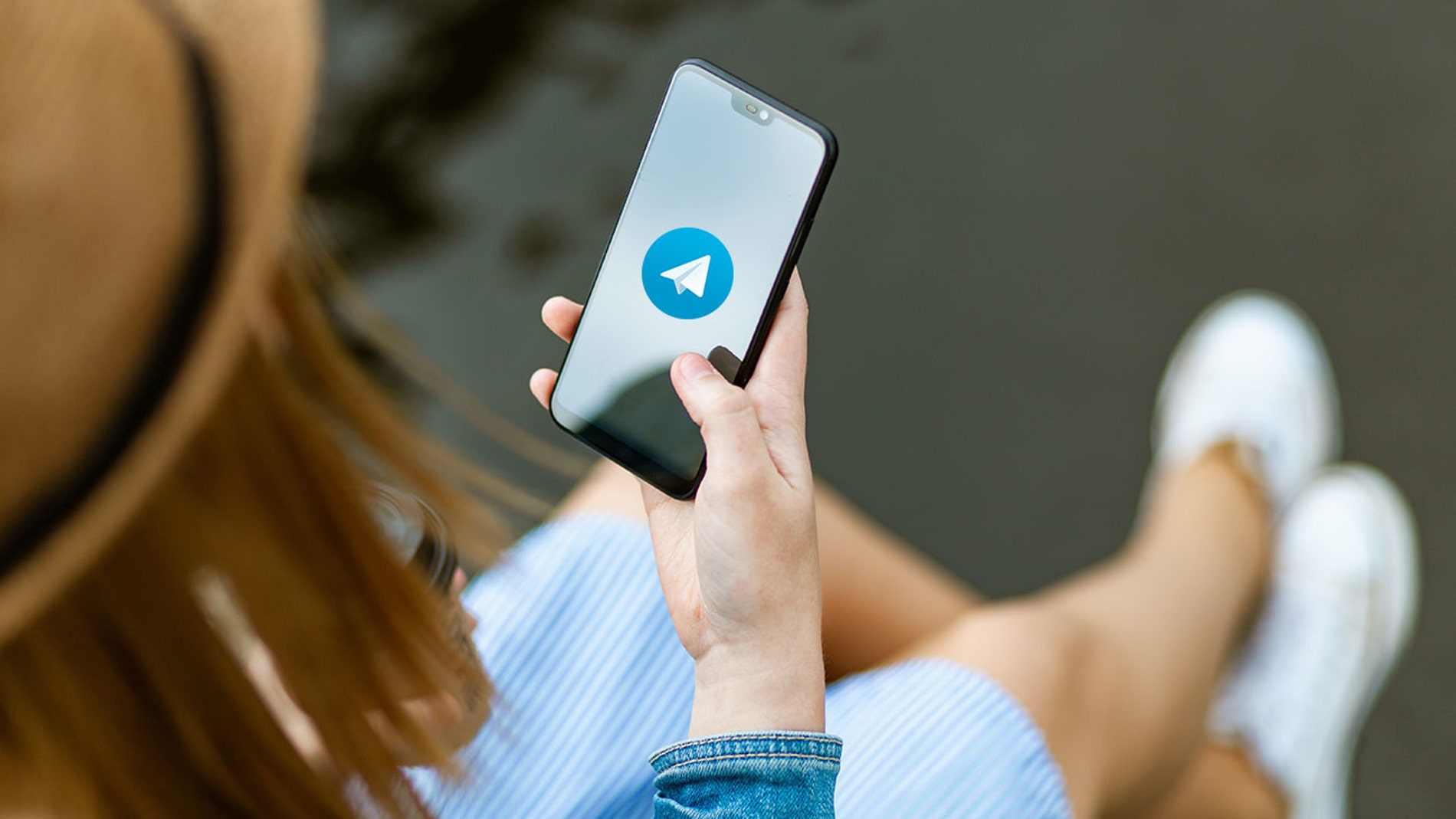
Publicidad
La app de mensajería de Pavel Durov ya había estado de plena actualidad en los últimos años siendo la principal alternativa a WhatsApp, incluso antes de la gran migración de usuarios producida por las nuevas condiciones de uso de la app. Por tanto el interés por la aplicación no ha dejado de crecer, ya que cada vez son más los usuarios que se interesan por esta app de cara controlarla tanto o más que la propia WhatsApp. Y si por algo le gusta a muchos Telegram, es porque a diferencia de WhatsApp nos permite contar con varias cuentas en un mismo móvil.
Así puedes simultanear varias cuentas en un móvil
Mientras que en WhatsApp lo más que podemos hacer es utilizar la misma cuenta en varios dispositivos a la vez, como nuestro móvil y el ordenador, gracias a WhatsApp Web. Pero lo que nos ofrece Telegram es algo muy diferente, ya que con esta función podemos tener en la misma app distintas cuentas accesibles, asociadas a diferentes números de teléfono, algo que solo podemos hacer en algunos teléfonos gracias a aplicaciones para clonar a su vez apps.
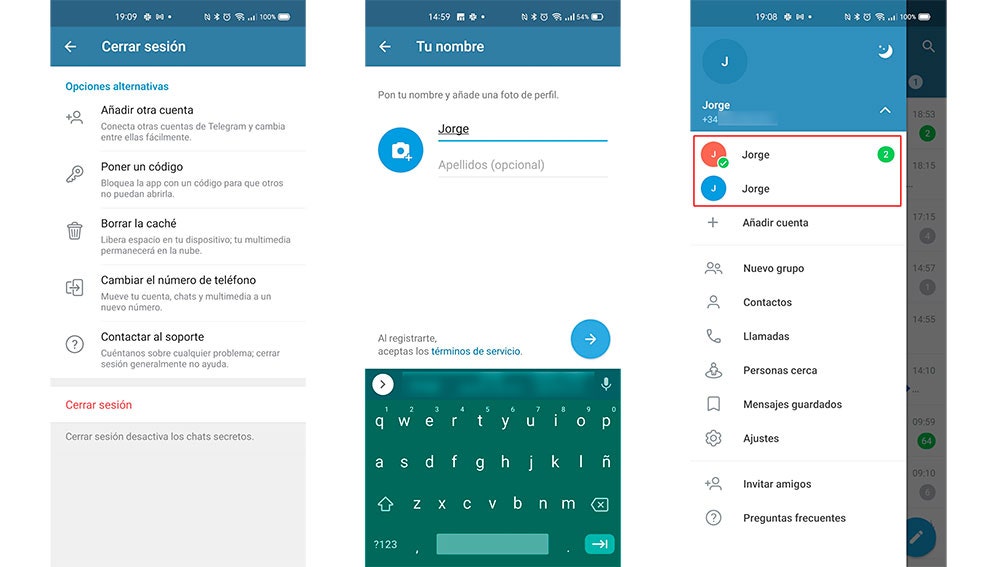
Y lo mejor de todo es que es extremadamente fácil poder configurar el uso de varias cuentas dentro de la aplicación, ya que solo debemos hacer lo siguiente:
- Abre Telegram
- Pulsa sobre las tres rayas horizontales en el lateral
- Selecciona “Añadir cuenta”
También se puede acceder de la siguiente manera
- Abre Telegram
- Pulsa sobre las tres rayas horizontales en el lateral
- Presiona sobre tu imagen de perfil
- Selecciona los tres puntos verticales a la derecha
- Pulsa sobre “Cerrar sesión”
Una vez que lo hagas pasarás a una nueva pantalla en la que se nos ofrecerán distintas alternativas para cerrar la sesión, entre las que encontramos la de añadir otra cuenta. Una vez que lo hacemos todo lo que debemos añadir es el número de teléfono de la cuenta que queremos tener como secundaria, puede ser el número de una cuenta ya existente o el número de otra cuenta diferente. Lo que tendremos que añadir después es el código de verificación que se nos enviará mediante un mensaje SMS a nuestro teléfono.
Una vez que lo hagamos tendremos que añadir el nombre que queremos que aparezca en el perfil de esta. Después la cuenta ya se habrá añadido y podremos cambiar entre una y otra de manera sencilla. Para ello lo que debemos hacer es lo siguiente:
- Pulsa sobre las tres rayas horizontales
- Selecciona tu número de teléfono o la flecha que hay a su lado
De esta manera se desplegarán las cuentas que tienes activas en este dispositivo. De tal manera que podrás saltar entre ellas y escribir de manera independiente desde cada una. Además los chats de una y otra cuenta permanecerán separadas, por lo que se utilizarán de manera independiente por completo. Es lo mejor de esta funcionalidad, que podemos tener el espacio de dos, tres, cuatro o más cuentas completamente delimitado y escribir desde diferentes teléfonos sin tener que cambiar precisamente de móvil, que suele ser lo más molesto.
Publicidad





